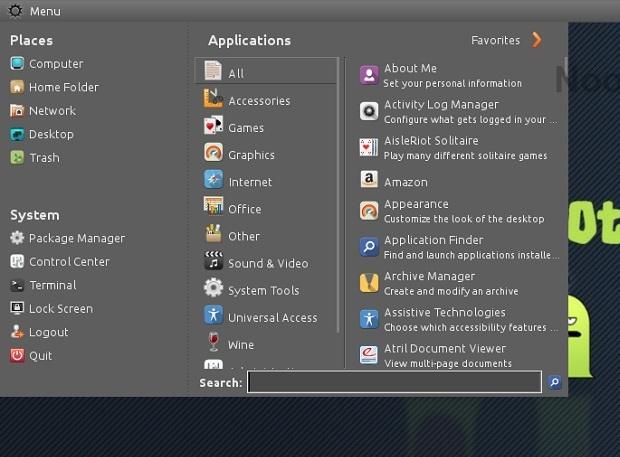Já que instalamos o ambiente Mate 1.8 no Ubuntu, que tal instalar também o mintMenu para ficar mais completo?
O mintMenu é o menu da distribuição Mint e é uma das opções de menu mais avançadas para Linux. Ele suporta filtragem, favoritos, desinstalação fácil, Autosession, e muitos outros recursos, além de permitir organizar tudo em um único botão, possui filtro de busca e tem um alcance mais amplo do que o menu padrão de outras distribuições.
Instalando o MintMenu no Mate Desktop no Ubuntu
Para Instalar o MintMenu no Mate Desktop no Ubuntu, faça o seguinte:
Passo 1. Se não estiver aberto, execute um terminal usando o Dash ou pressionando as teclas CTRL+ALT+T;
Passo 2. Se ainda não tiver, adicione o repositório do programa usando o comando abaixo:
sudo add-apt-repository ppa:noobslab/mintPasso 3. Atualize o APT com o comando:
sudo apt-get updatePasso 4. Agora instale o MintMenu com o comando abaixo:
sudo apt-get install mintmenuPasso 5. Para adicionar o menu na barra superior, clique com o botão direito nela e no menu que aparece, selecione a opção “Add to Panel” (Adicionar no Painel). Na tela que aparece, escolha o MintMenu e depois clique no botão “Add (Adicionar). Você pode manter ambos os menus se você quiser);
Quando precisar, você pode remover o menu tradicional ou o próprio mintMenu, para isso, basta clicar com o botão direito do mouse e no menu que aparece, clicar em “Remover do painel”. Mas se preferir, é possível manter os dois menus.
Via NoobsLab
Não está aparecendo algo?
Este post é melhor visualizado acessando direto da fonte. Para isso, clique nesse link.
O que está sendo falado no blog hoje
- Suíte Office: Instalando a última versão do Kingsoft Office
- Instalando o MintMenu no Mate Desktop 1.8 do Ubuntu